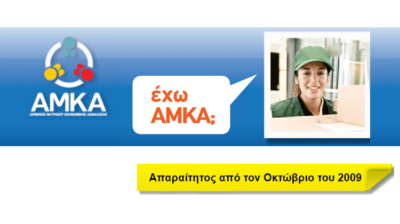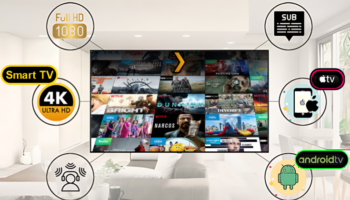Το TAXISnet μας επιτρέπει να κάνουμε τη φορολογική δήλωση μέσω ίντερνετ, χωρίς να χρειάζεται να τρέχουμε στην εφορία ή να πληρώσουμε για τις υπηρεσίες ενός λογιστή. Δείτε αναλυτικά για το πώς να συμπληρώσετε τη δήλωση φόρου εισοδήματος 2021 στο TAXISnet, που αφορά τα εισοδήματα που αποκτήσαμε το 2019. Για όσους το αναβάλλατε από τον Απρίλιο που άνοιξε η εφαρμογή, η τελική προθεσμία με βάση τις πιο πρόσφατες πληροφορίες είναι στις 10 Σεπτεμβρίου, έχοντας ήδη δεχτεί παράταση από τα τέλη Αυγούστου.
Προτάσεις συνεργασίας
Τα νέα άρθρα του PCsteps
Γίνε VIP μέλος στο PCSteps
Η ευθύνη για τη φορολογική δήλωση
Ο οδηγός αυτός εστιάζεται κυρίως στο τεχνικό κομμάτι όσον αφορά τη δήλωση φόρου εισοδήματος μέσω Internet, στη σελίδα του Taxisnet.

Είναι δική σας υποχρέωση η σωστή και ακριβής συμπλήρωση της δήλωσης φόρου εισοδήματος, με βάση την ισχύουσα νομοθεσία.
Δεν φέρουμε ουδεμία ευθύνη για τυχόν λάθη που ίσως κάνετε και τις αντίστοιχες χρεώσεις ή πρόστιμα. Επίσης, καθώς δεν είμαστε λογιστές ή φοροτεχνικοί, δεν μπορούμε να δώσουμε εμπεριστατωμένες απαντήσεις σε ερωτήματα φορολογικής φύσεως.
Αν για οποιοδήποτε τμήμα στη δήλωση φόρου εισοδήματος δεν είστε απόλυτα σίγουροι όσον αφορά το τι πρέπει να συμπληρώσετε, καλύτερα να συμβουλευτείτε κάποιο λογιστή ή φοροτεχνικό πριν υποβάλετε οριστικά τη δήλωσή σας.
Μπορώ να κάνω μόνος μου τη φορολογική δήλωση μέσω Taxisnet?
Ο φορολογικός κώδικας είναι περίπλοκος και αλλάζει συνεχώς. Επιχειρήσεις και ελεύθεροι επαγγελματίες αναγκάζονται να απευθυνθούν σε κάποιο λογιστή, προκειμένου να μην γίνουν λάθη που μπορούν να τους κοστίσουν.
Όμως για μισθωτούς, ανέργους, και συνταξιούχους, η φορολογική δήλωση είναι συνήθως αρκετά απλή για να μπορέσει κανείς να τη συμπληρώσει και να την υποβάλλει μόνος του.
Το ίδιο το TAXISnet δίνει την πλήρη δυνατότητα σε φυσικά πρόσωπα να συμπληρώσουν και να υποβάλλουν τη φορολογική δήλωση. Με κανένα τρόπο δεν απαιτούνται οι υπηρεσίες λογιστή. Για περισσότερες λεπτομέρειες, δείτε τον σχετικό οδηγό μας.
Χρειάζομαι Λογιστή για τη Φορολογική Δήλωση?Η καταληκτική ημερομηνία για την υποβολή των φορολογικών δηλώσεων για τα εισοδήματα του 2019 είναι η 30η Ιουνίου 2020. Αν δεν έχουμε υποβάλλει ακόμα τη…
Τι χρειάζομαι για τη δήλωση φόρου εισοδήματος μέσω Taxisnet?
Πριν ξεκινήσουμε τη διαδικασία για την ηλεκτρονική δήλωση φόρου εισοδήματος, είναι απαραίτητο να έχουμε συγκεντρώσει τα εξής:
- Βεβαίωση αποδοχών από τον εργοδότη μας ή από τον Ο.Α.Ε.Δ, αν παίρνουμε το επίδομα ανεργίας.
- Τα στοιχεία της κατοικίας μας, είτε είναι ιδιόκτητη, είτε νοικιάζουμε, είτε ζούμε με τους γονείς μας (τετραγωνικά, οδό, αριθμό).
- Ένα λογαριασμό της ΔΕΗ της κατοικίας μας.
- Το ΑΦΜ του ιδιοκτήτη του σπιτιού, αν νοικιάζουμε, ή το ΑΦΜ ενός από τους γονείς μας, αν μας φιλοξενούν.
- Το όνομα χρήστη και τον κωδικό για τη σύνδεσή μας στο Taxisnet
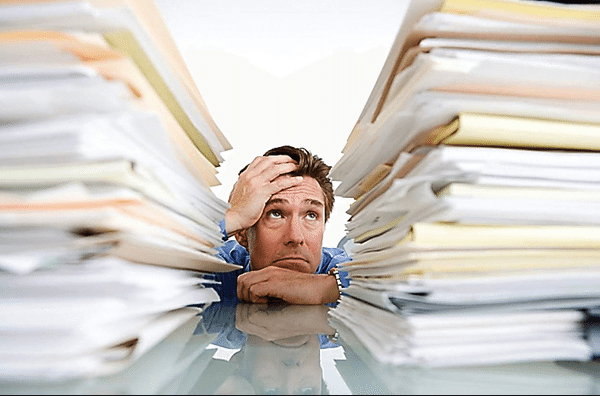
Αναλόγως με την περίπτωση, πιθανώς να υπάρχουν και άλλα χρήσιμα στοιχεία, όπως αν πληρώνουμε κάποιο δάνειο κατοικίας, ιατρικά/νοσοκομειακά έξοδα κλπ.
Η δήλωση φόρου εισοδήματος μέσω Taxisnet
Για να κάνουμε τη φορολογική δήλωση, αρκεί να μπούμε στη σελίδα https://www1.gsis.gr/taxisnet/mytaxisnet. Το σύστημα θα μας ζητήσει να συμπληρώσουμε το όνομα χρήστη και τον κωδικό μας.
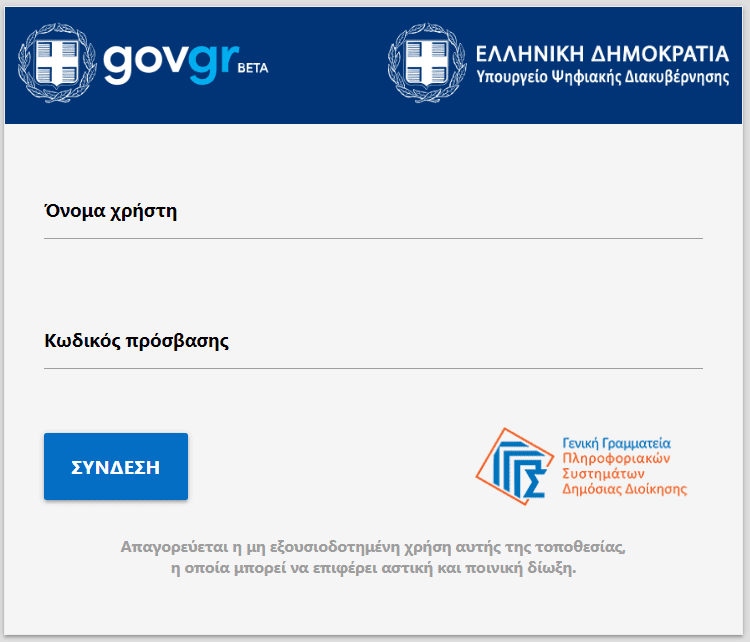
Αν είναι η πρώτη φορά που θα κάνουμε φορολογική δήλωση και δεν έχουμε αυτά τα στοιχεία, θα πρέπει να απευθυνθούμε στη ΔΟΥ στην οποία υπαγόμαστε.
Στη σελίδα που θα οδηγηθούμε, θα αναγράφεται το ΑΦΜ μας, καθώς και το ονοματεπώνυμό μας, και τα τρία πρώτα γράμματα του ονόματος του πατρός μας.
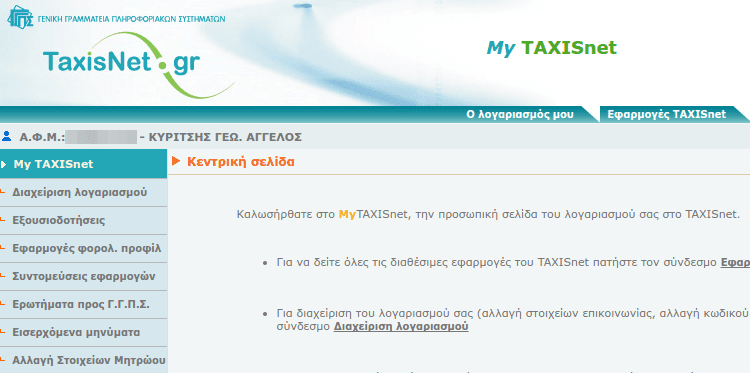
Για να προχωρήσουμε στη δήλωση φόρου εισοδήματος, κάνουμε κλικ στο σύνδεσμο “Εφαρμογές”
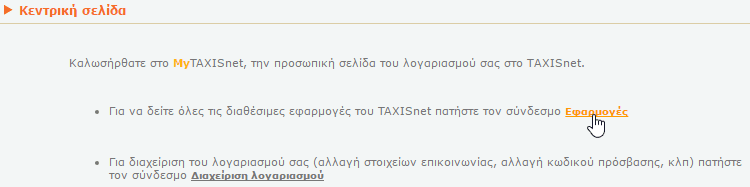
Περίπου στα μισά της σελίδας που θα ανοίξει θα βρούμε το σύνδεσμο για τις δηλώσεις φόρου εισοδήματος φυσικών προσώπων.
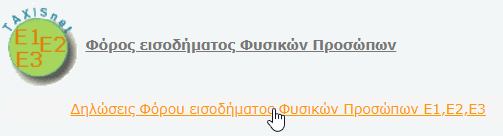
Η σελίδα που θα ανοίξει παρέχει ορισμένες πληροφορίες για την υποβολή των εντύπων Ε1, Ε2, και Ε3. Για να χρησιμοποιήσουμε την υπηρεσία, κάνουμε κλικ στο “ΕΙΣΟΔΟΣ”.
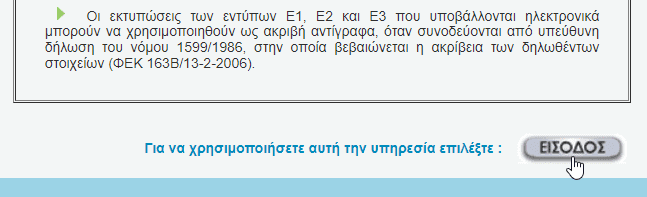
Ηλεκτρονική δήλωση Ε1
Στον οδηγό αυτό θα υποθέσουμε την απλούστερη περίπτωση φορολογούμενου, ο οποίος χρειάζεται να συμπληρώσει αποκλειστικά το έντυπο Ε1 “Δήλωση φορολογίας εισοδήματος”.
Απλά έχετε υπ' όψιν πως τα έντυπα Ε1, Ε2 και Ε3 συνυποβάλλονται. Άρα, αν έχουμε εισοδήματα από μισθώματα ακινήτων (έντυπο Ε2) ή εισοδήματα από δική μας επιχείρηση (έντυπο Ε3), θα πρέπει να συμπληρώσουμε πρώτα αυτά τα έντυπα, και τελευταίο το Ε1.
Όταν είμαστε έτοιμοι να προχωρήσουμε με τη δήλωση φόρου εισοδήματος, κάνουμε κλικ στη στήλη “Υποβολή”, στο κουμπί “Δήλωσης Ε1”.
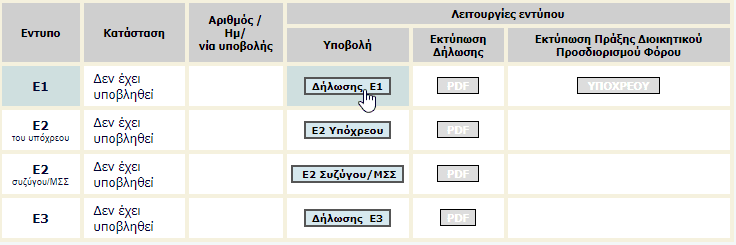
Την πρώτη φορά που θα κάνουμε κλικ, θα εμφανίσει τα στοιχεία μας ως φορολογούμενου. Αρκεί να επιβεβαιώσουμε πως είναι σωστά.
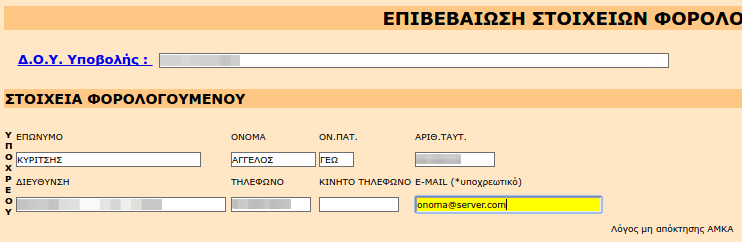
Τα πεδία με λευκό χρώμα δεν αλλάζουν από αυτή τη σελίδα. Αν υπάρχει κάποιο λάθος θα πρέπει να απευθυνθούμε στην ΔΟΥ στην οποία υπαγόμαστε. Μόνο στα πεδία με κίτρινο χρώμα μπορούμε να κάνουμε αλλαγές.
Το να θέλουμε ενδεχομένως να αλλάξουμε το email μας είναι φυσικό. Όμως το γιατί η ημερομηνία γέννησης είναι και αυτή σε κίτρινο πεδίο που αλλάζει, αυτό ειλικρινά δεν το γνωρίζουμε.
Στη δήλωση φόρου εισοδήματος του 2015 ζητήθηκε για πρώτη φορά υποχρεωτικά ο Α.Μ.Κ.Α. Για όσους είχαμε κάνει φορολογική δήλωση έστω και μία από τις επόμενες χρονιές, φέτος θα έχει συμπληρωθεί αυτόματα.
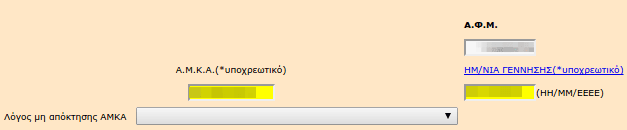
Αν δεν γνωρίζετε τον ΑΜΚΑ σας ή αν θέλετε να τον επιβεβαιώσετε, δείτε τον οδηγό μας:
Πώς Βρίσκω Τον ΑΜΚΑ Μέσω InternetΟ Αριθμός Μητρώου Κοινωνικής Ασφάλισης, γνωστός και ως ΑΜΚΑ, και ο Αριθμός Οικογενειακής Μερίδας, είναι απαραίτητα στοιχεία για οποιαδήποτε συναλλαγή με το ελληνικό δημόσιο, ιδιαίτερα…
Εφόσον όλα είναι σωστά, επιλέγουμε την “Επιβεβαίωση”.

Το σύστημα θα μας βγάλει μια προειδοποίηση για το αν είμαστε βέβαιοι, καθώς και για το γεγονός πως υποβάλλουμε τα προσωπικά μας δεδομένα. Τσεκάρουμε το κουτάκι πως λάβαμε γνώση, για να ενεργοποιηθεί το “Ναι”.
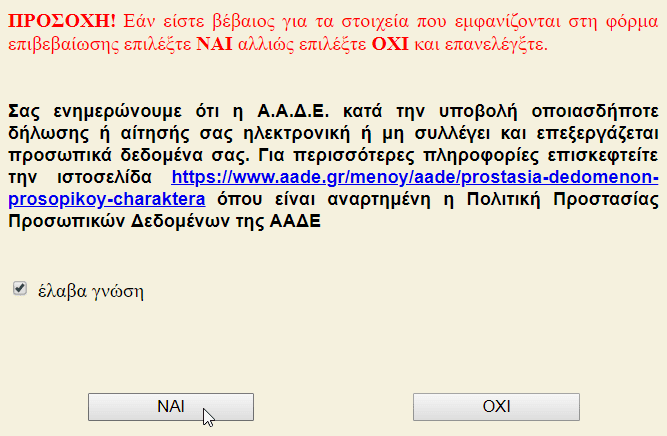
Αντί να συνεχίσει στη δήλωση φόρου εισοδήματος, το σύστημα, μέσα την απέραντη σοφία του, απλά βγάζει ένα μήνυμα για την επιτυχή επιβεβαίωση των στοιχείων και την επιλογή να επιστρέψουμε στο μενού.

Κάνουμε κλικ στην επιστροφή στο μενού, και θα χρειαστεί να επιλέξουμε ξανά το κουμπί “Δήλωσης Ε1”.
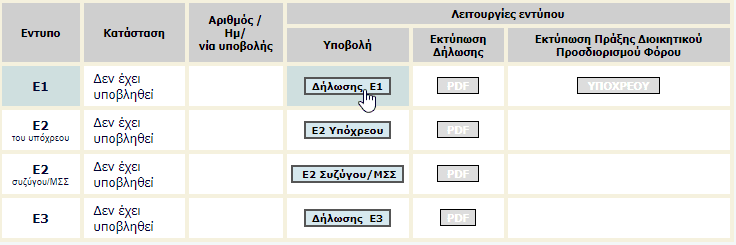
Αυτή τη φορά, θα μας οδηγήσει στο έντυπο της φορολογικής δήλωσης. Ενώ πριν το 2016 η δήλωση άλλαζε χρώμα κάθε χρόνο, τα τελευταία χρόνια είναι ένα σκέτο γκρι, πιθανώς γιατί κάποιος βαρέθηκε να κάνει μια αλλαγή κάθε χρόνο στο CSS.
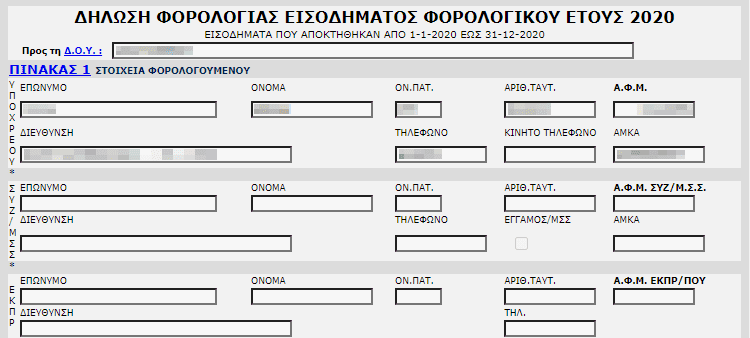
Από αυτό το σημείο και μετά, αρκεί απλά να διαβάζουμε με προσοχή τον κάθε τομέα της δήλωσης και να τσεκάρουμε τις περιπτώσεις που ισχύουν για εμάς ή και τον/την σύζυγό μας, αν και εφόσον συνυποβάλλουμε δήλωση.
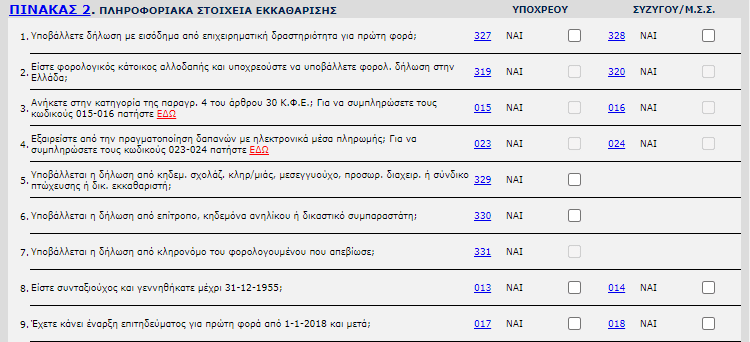
Αν τα γράμματα σας φαίνονται μικρά και σας κουράζουν, δείτε τον οδηγό μας:
Μεγέθυνση Ιστοσελίδας Μέσα από το Zoom του BrowserΥπάρχουν αρκετά μεγέθη και αναλύσεις στις οθόνες υπολογιστών, όμως κάθε ιστοσελίδα έχει ένα συγκεκριμένο μέγεθος για τα γράμματα, τις φωτογραφίες, και την όλη διάταξη. Αν έχουμε προβλήματα όρασης ή…
Προσωρινή αποθήκευση δήλωσης
Αν για οποιοδήποτε λόγο χρειαστεί να διακόψουμε τη διαδικασία, απλά κάνουμε κλικ στην “Προσωρινή Αποθήκευση Δήλωσης”

Η δήλωση φόρου εισοδήματος θα αποθηκευτεί, και μπορούμε να την συνεχίσουμε ανά πάσα στιγμή.

Δηλώσεις προηγούμενων ετών
Αν σε κάποιο τομέα δεν είμαστε 100% σίγουροι τι πρέπει να βάλουμε, μπορούμε πάντοτε να συμβουλευτούμε την περσινή δήλωση φόρου εισοδήματος, σε περίπτωση που βρισκόμασταν σε παρόμοια οικονομική κατάσταση.
Αρκεί να κάνουμε προσωρινή αποθήκευση δήλωσης, να επιστρέψουμε στο μενού, και να επιλέξουμε την προηγούμενη χρονιά.
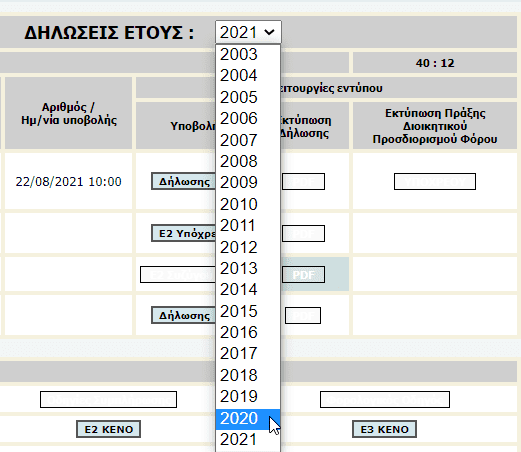
Στη συνέχεια απλά κάνουμε κλικ στην εκτύπωση δήλωσης PDF.
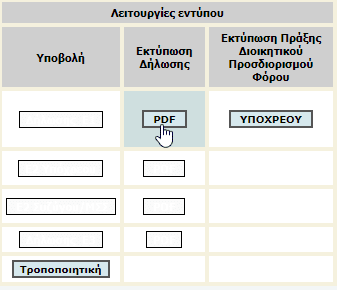
Δεν πρόκειται να εκτυπώσει τη δήλωση. Απλά θα την εμφανίσει σε PDF για να ελέγξουμε τι είχαμε δηλώσει την προηγούμενη χρονιά. Αν χρησιμοποιούμε τον Google Chrome, το PDF θα ανοίξει μέσα στο browser.

Οδηγίες συμπλήρωσης για τη φορολογική δήλωση
Το 2015, στο TAXISnet προστέθηκε ένα κουμπί με οδηγίες συμπλήρωσης για τη φορολογική δήλωση, το οποίο άνοιγε ένα αρχείο PDF.
Το 2016, ενώ υπήρχε το ίδιο κουμπί, δεν λειτουργούσε, όπως και η υπόλοιπη χώρα.

Πλέον, έχουν αφαιρέσει εντελώς το κουμπί, αλλά και το PDF στο οποίο οδηγούσε. Πρόοδος.

Σημαντικά κομμάτια στη δήλωση φόρου εισοδήματος
Προφανώς όλα τα κομμάτια που μας αφορούν προσωπικά όσον αφορά την οικονομική μας κατάσταση, είναι σημαντικά στη φορολογική δήλωση.
Όμως, κάποια κομμάτια αφορούν σχετικά περιορισμένο τμήμα του πληθυσμού. Για παράδειγμα, το να είμαστε αξιωματικοί ή ημεδαπό κατώτερο πλήρωμα εμπορικού πλοίου, ή να έχουμε αναπηρία άνω του 67%.

Πίνακας 4: Φορολογούμενα εισοδήματα
Ένας πίνακας που χρειάζεται αρκετή προσοχή είναι ο πίνακας 4, στον οποίο καταγράφουμε το φορολογητέο εισόδημα, σαν μισθωτοί, συνταξιούχοι, ή από άλλες πηγές.
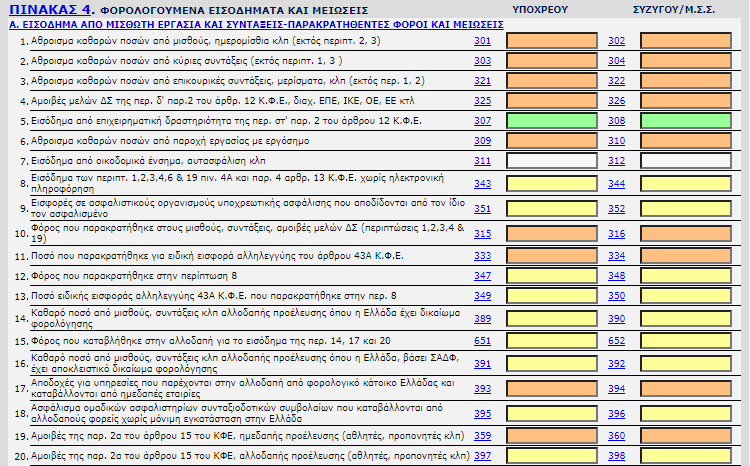
Αν είμαστε μισθωτοί, και εφόσον ο εργοδότης μας έχει κάνει σωστά τη δική του φορολογική δήλωση – και δεν μας πληρώνει μαύρα, φυσικά – οι αμοιβές θα έχουν συμπληρωθεί αυτόματα στα πορτοκαλί πεδία.
Όμως υπάρχει πάντοτε και το 8ο πεδίο, που καλύπτει το εισόδημα από τις περιπτώσεις 1-7 για το οποίο δεν υπάρχει ηλεκτρονική πληροφόρηση.
Ο πίνακας συνεχίζει για να καλύψει αγρότες, επιχειρηματίες, ελεύθερους επαγγελματίες, εισοδήματα από ακίνητες και κινητές αξίες, καθώς και εισοδήματα αλλοδαπής προέλευσης.
Οι άνεργοι που έχουν λάβει επίδομα ανεργίας του ΟΑΕΔ δεν το συμπληρώνουν σε αυτόν τον πίνακα, αλλά στον πίνακα 6, που θα τον δούμε παρακάτω.
Πίνακας 5: Προσδιορισμός ετήσιας αντικειμενικής δαπάνης
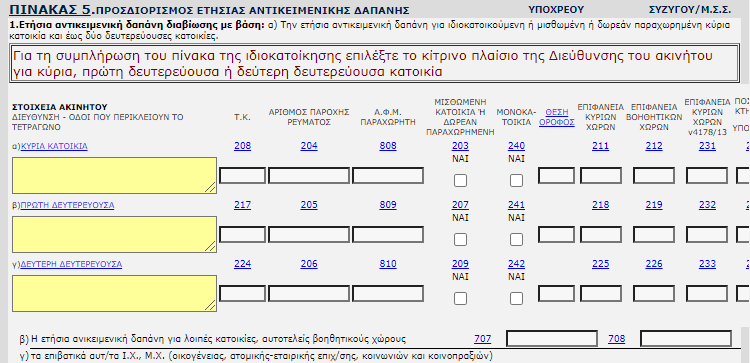
Στον πίνακα αυτό εισάγουμε τα περιουσιακά στοιχεία από τα οποία θα προκύψει το τεκμαρτό εισόδημα. Αυτά περιλαμβάνουν την κατοικία μας, ανεξαρτήτως αν μας ανήκει, αν είμαστε ενοικιαστές ή δωρεάν φιλοξενούμενοι.
Περιλαμβάνουν επίσης οποιαδήποτε οχήματα έχουμε στην κατοχή μας: αυτοκίνητο, μοτοσυκλέτα, σκάφος, ελικόπτερο, ανεμόπτερο, κλπ. Αν έχετε υποβρύχιο, δεν γνωρίζουμε αν μετράει σαν σκάφος αναψυχής.
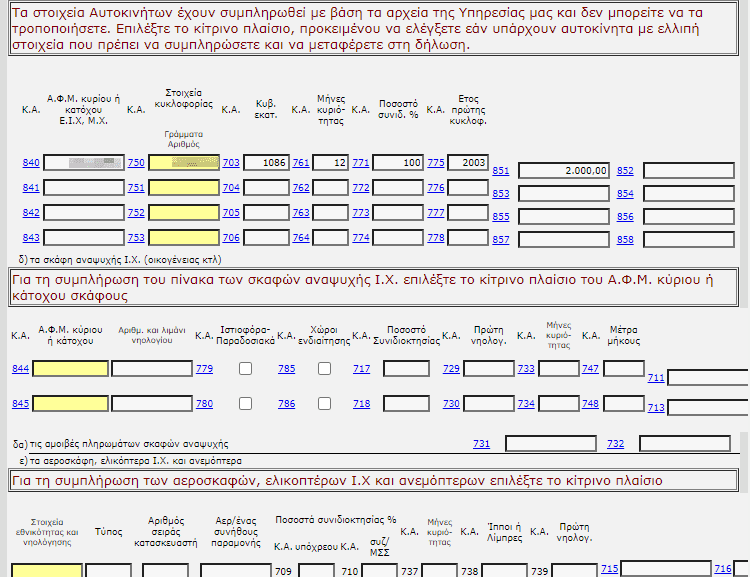
Σε αυτόν τον πίνακα επίσης δηλώνουμε και στοιχεία πολυτελείας όπως πισίνες (δεξαμενές κολύμβησης), δαπάνες για ιδιωτικά σχολεία, δαπάνες για οικιακούς βοηθούς, αγορά κινητών αντικειμένων άνω των 10.000 ευρώ κλπ.
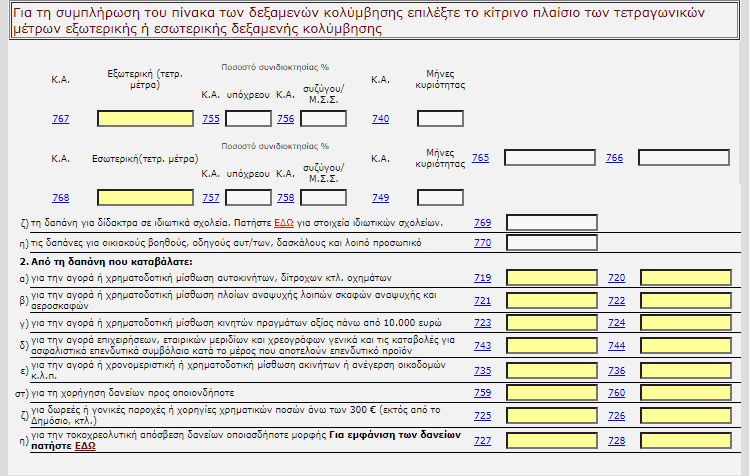
Για την κατοικία μας πρέπει να κάνουμε κλικ στο κίτρινο ορθογώνιο πλαίσιο για να συμπληρώσουμε τα στοιχεία.
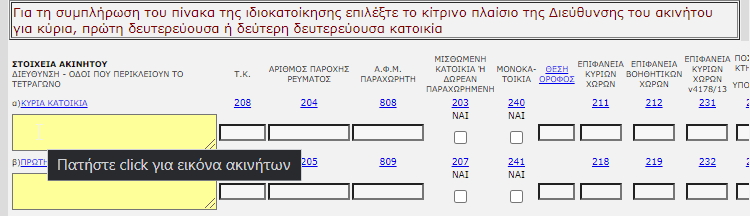
Θα μας εμφανίσει τα στοιχεία κατοικίας της τελευταίας μας δήλωσης. Αν ισχύουν ακόμη, μπορούμε να κάνουμε μεταφορά στη δήλωση. Αν όχι, τα αλλάζουμε καταλλήλως.
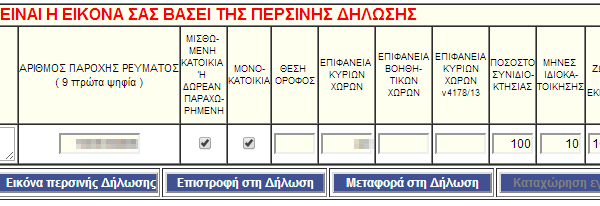
Εδώ θα μας χρειαστεί και ο λογαριασμός της ΔΕΗ, προκειμένου να συμπληρώσουμε τον αριθμό παροχής ρεύματος, που είναι υποχρεωτικός.
Στα οχήματα η κατάσταση είναι πιο απλή, καθώς τα στοιχεία έχουν συμπληρωθεί ήδη.
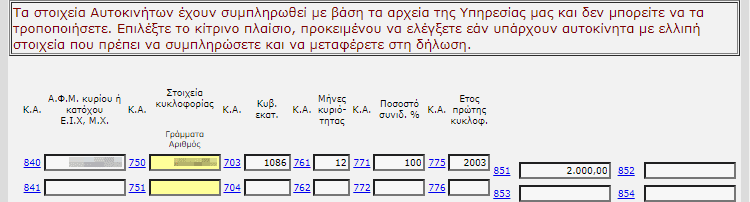
Αρκεί απλά να επιβεβαιώσουμε πως είναι σωστά. Αν υπάρχουν οχήματα με ελλιπή στοιχεία, μπορούμε να κάνουμε κλικ στο κίτρινο ορθογώνιο με τα στοιχεία κυκλοφορίας για να συμπληρώσουμε τα στοιχεία και να τα εισάγουμε.

Πίνακας 6: Πρόσθετα πληροφοριακά στοιχεία εισοδήματος
Στον πίνακα αυτόν θα βρούμε επιλογές που μειώνουν το τεκμαρτό εισόδημα. Για τους άνεργους που έλαβαν επίδομα ανεργίας, το ποσόν θα είναι συμπληρωμένο στο πεδίο 8.
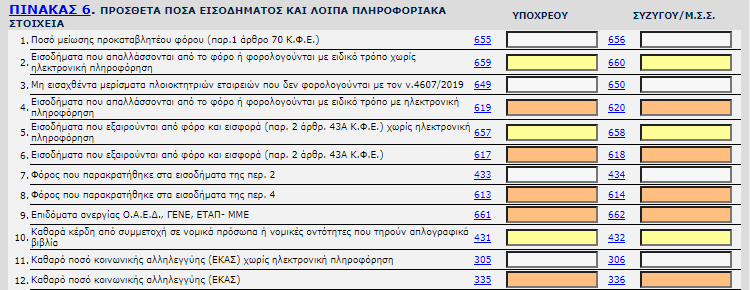
Επίσης σημαντικό είναι, αν είμαστε ενοικιαστές ή αν μένουμε με τους γονείς μας, να συμπληρώσουμε τα στοιχεία του ιδιοκτήτη του σπιτιού ή του αντίστοιχου γονέα στο πεδίο 12.
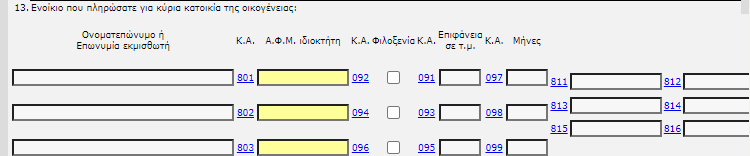
Δεν εισάγουμε ολογράφως το όνομα του ιδιοκτήτη ή του γονέα, απλά συμπληρώνουμε το ΑΦΜ και εισάγεται αυτόματα.
Αν πληρώνουμε ενοίκιο, συμπληρώνουμε το άθροισμα όλου του έτους στο πεδίο της στήλης δεξιά. Αν μένουμε με τους γονείς, τσεκάρουμε το κουτάκι “Φιλοξενία”.
Πίνακας 7: Ποσά δαπανών που αφαιρούνται από το συνολικό εισόδημα ή από το φόρο
Σημαντικό κομμάτι στη δήλωση φόρου εισοδήματος είναι οι αγορές που έχουμε κάνει με κάρτες ελληνικών τραπεζών, τις οποίες συμπληρώνουμε στον κωδικό 049 του πίνακα 7.

Κάνοντας κλικ στο “Πατήστε ΕΔΩ” ενημερωνόμαστε σχετικά με τη φύση των δαπανών, καθώς και για δαπάνες που έχουν ήδη καταγραφεί στην υπηρεσία.
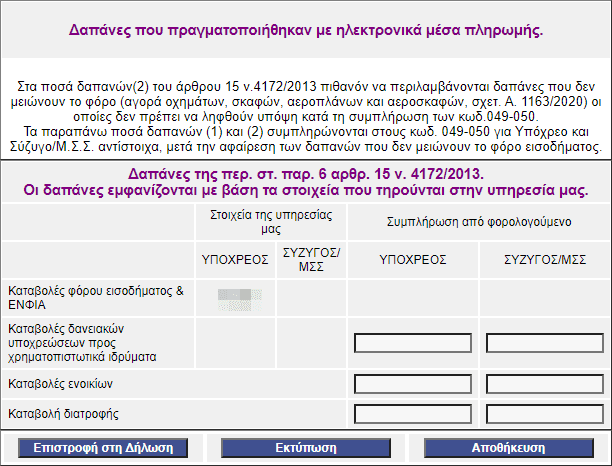
Οι υπόλοιπες περιπτώσεις του πίνακα 7 είναι σχετικά εξειδικευμένες.
Πίνακας 8: Στοιχεία εξαρτωμένων μελών φορολογουμένων
Στον πίνακα 8 θα βρούμε τα στοιχεία εξαρτωμένων μελών φορολογουμένων.
Εδώ συμπληρώνουμε τα άτομα που εξαρτώνται οικονομικά από εμάς, είτε πρόκειται για ανήλικα παιδιά, είτε για άγαμα παιδιά που είναι άνεργοι, και μερικές ακόμα περιπτώσεις.
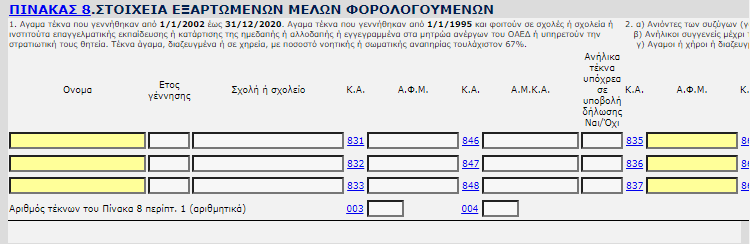
Πίνακα 9
Στον πίνακα 9 συμπληρώνουμε μόνο αν έχουμε δώσει προκαταβολή φόρου εισοδήματος από το προηγούμενο οικονομικό έτος. Υπάρχει ένα πεδίο που αναφέρει “Πληττόμενος λόγω COVID-19” αλλά αυτό φαίνεται να συμπληρώνεται υπηρεσιακά, δεν έχει επιλογή συμπλήρωσης από εμάς.

Αυτός είναι και ο τελευταίος πίνακας για τη φετινή φορολογική δήλωση. Στο κάτω μέρος της σελίδας θα βρούμε μια επιλογή για “Δήλωση με επιφύλαξη”, λογικά αν δεν είμαστε σίγουροι για τη σωστή συμπλήρωσή της.
Υποβάλλοντας τη δήλωση φόρου εισοδήματος
Εφόσον έχουμε συμπληρώσει σωστά όλα τα στοιχεία, και τα έχουμε ελέγξει, μπορούμε να υποβάλλουμε τη δήλωση φόρου εισοδήματος, κάνοντας κλικ στο αντίστοιχο κουμπί “Συνέχεια υποβολής”.

Αν έχουμε παραλείψει να συμπληρώσουμε κάτι, με βάση τα στοιχεία που ήδη συμπληρώσαμε – πχ αν ξεχάσαμε να συμπληρώσουμε τα στοιχεία κύριας κατοικίας – θα μας εμφανιστεί ένα μήνυμα λάθους.
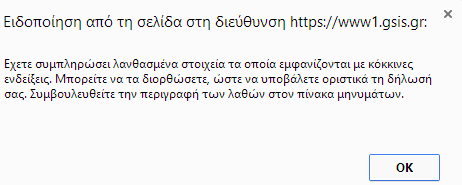
Στον πίνακα μηνυμάτων θα αναγράφεται λεπτομερώς το σφάλμα που έχουμε κάνει, για να το διορθώσουμε.

Εφόσον όλα είναι καλά, θα εμφανιστεί το αποτέλεσμα της εκκαθάρισης με βάση τα στοιχεία που συμπληρώσαμε.
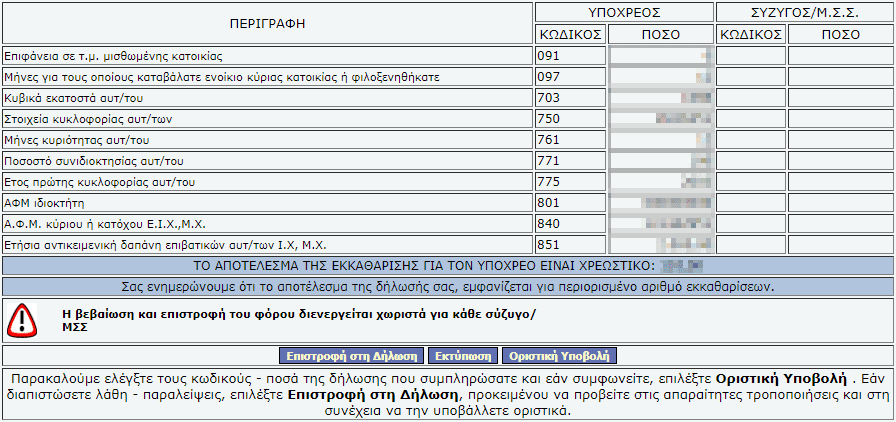
Ανάλογα με τα εισοδήματα, το τεκμαρτό εισόδημα και τις δαπάνες μας, το αποτέλεσμα μπορεί να είναι μηδενικό (δεν χρωστάμε και δεν μας χρωστάνε τίποτα), χρεωστικό (πληρώνουμε φόρο) ή πιστωτικό (λαμβάνουμε επιστροφή φόρου).
Να σημειωθεί πως σε αυτό το στάδιο δεν έχει γίνει ακόμα η οριστική υποβολή της δήλωσης.
Αυτό σημαίνει πως αν πχ έχει βγει να πληρώσουμε ένα μεγάλο ποσόν για φόρο, που δεν το περιμέναμε, μπορούμε να κάνουμε επιστροφή στη δήλωση και να ελέγξουμε αν συμπληρώσαμε κάποιο ποσό λάθος.
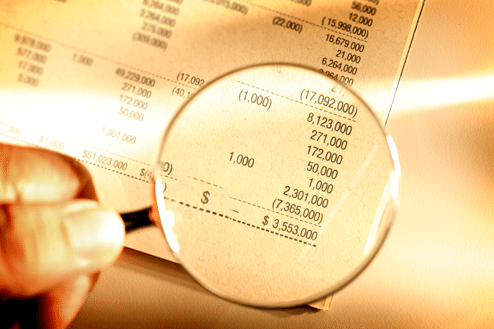
Πάντως, το αποτέλεσμα της εκκαθάρισης θα το εμφανίσει μόνο δύο φορές σε αντίστοιχες υποβολές. Αν κάνουμε δύο φορές επιστροφή στη δήλωση και κάνουμε αλλαγές, στην τρίτη υποβολή στην οθόνη αυτή δεν θα αναφέρει το αποτέλεσμα της εκκαθάρισης.
Προφανώς πρόκειται για ένα μέτρο για όσους προσπαθούν να πειραματιστούν για να πληρώσουν τον χαμηλότερο δυνατό φόρο.
Οριστική υποβολή για τη φορολογική δήλωση
Όταν είμαστε έτοιμοι, κάνουμε κλικ στην Οριστική Υποβολή.

Θα λάβουμε την τελική επιλογή εκκαθάρισης, και πλέον έχουμε υποβάλλει με επιτυχία τη δήλωση φόρου εισοδήματος. Του χρόνου πάλι.

Πώς πληρώνω οφειλές στην εφορία μέσω τραπέζης με e-banking
Εφόσον το αποτέλεσμα της εκκαθάρισης είναι χρεωστικό, αυτά είναι τα βήματα που πρέπει να ακολουθήσουμε για να πραγματοποιήσουμε την πληρωμή μέσω e-banking.
Στο κεντρικό μενού για τις δηλώσεις, στη σειρά του Ε1 θα έχει εμφανιστεί δεξιά η επιλογή “Εκτύπωση Πράξης Διοικητικού Προσδιορισμού Φόρου”.
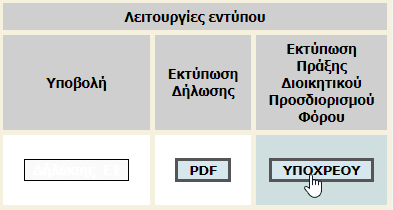
Κάνοντας κλικ, θα ανοίξει ένα αρχείο PDF με την ειδοποίηση πληρωμής φόρου.
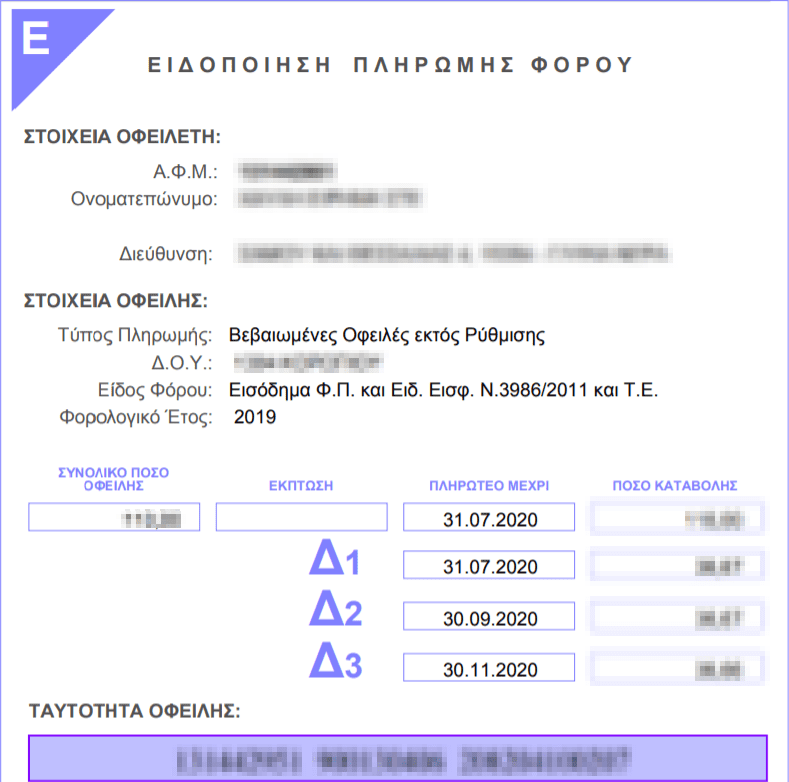
Μπορούμε είτε να πληρώσουμε όλο μαζί το ποσό οφειλής, ή να το πληρώσουμε σε τρεις δόσεις, μέχρι τις ημερομηνίες που αναφέρει.
Στο μοβ πλαίσιο βλέπουμε την ταυτότητα οφειλής, την οποία θα χρειαστούμε για την τράπεζά μας.
Εφόσον χρησιμοποιούμε το e-banking, μπαίνουμε στο λογαριασμό μας. Στο παράδειγμα θα χρησιμοποιήσουμε το e-banking της Εθνικής Τράπεζας.
Στην ενότητα “Μεταφορές & Πληρωμές” επιλέγουμε την “Πληρωμή λογαριασμών & οφειλών”.
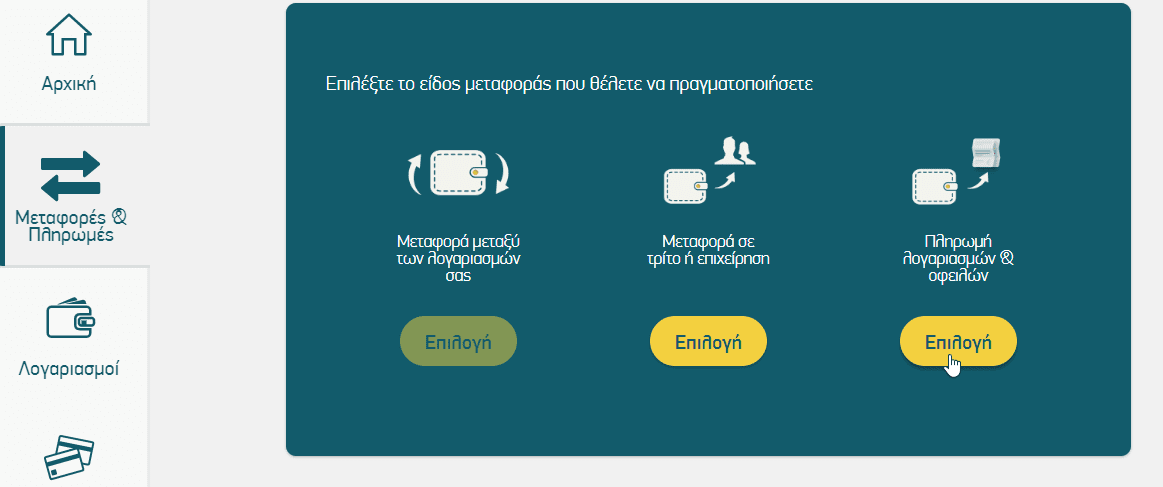
Επιλέγουμε ΔΗΜΟΣΙΟ -> Βεβαιωμένων Οφειλών Δ.Ο.Υ.
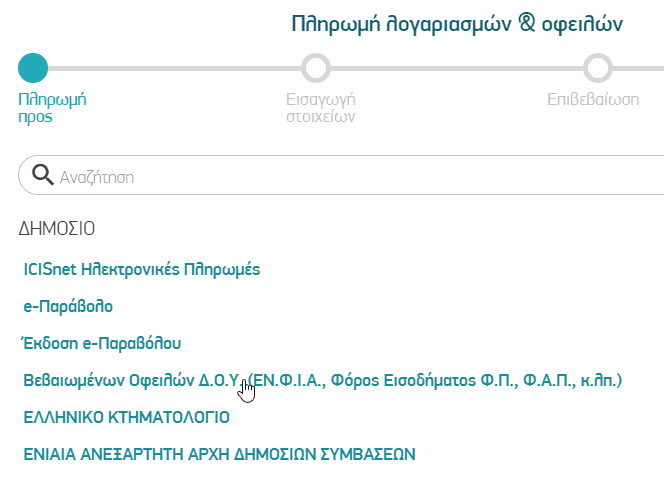
Στο πεδίο “Από” επιλέγουμε τον λογαριασμό από τον οποίο θα γίνει η πληρωμή. Στα “Τμήμα 1-2-3” συμπληρώνουμε τους αριθμούς από την ταυτότητα οφειλής.
Τέλος, στο “Ποσό” συμπληρώνουμε είτε το πλήρες ποσόν είτε τη δόση που θέλουμε να πληρώσουμε. Πατάμε “Συνέχεια” και ακολουθούμε τις οδηγίες της τράπεζας.
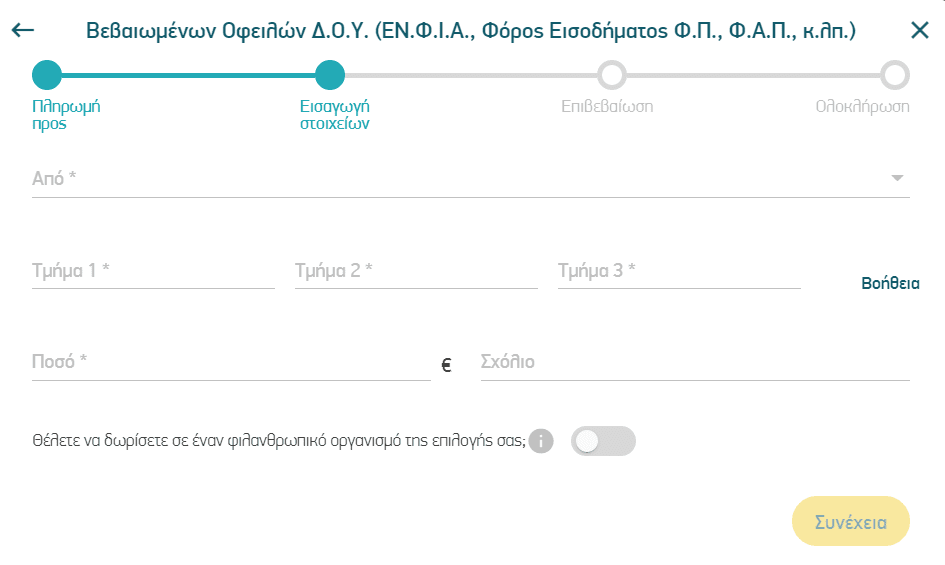
Υποθέτουμε πως το ebanking άλλων τραπεζών θα έχει παρόμοιες επιλογές και λειτουργικότητα.
Αν δεν μπορείτε να βρείτε πώς να κάνετε την πληρωμή από το e-banking της δικής σας τράπεζας, θα πρέπει να επικοινωνήσετε με την υποστήριξη της τράπεζας, και θα μπορέσουν να σας βοηθήσουν.
Υπενθύμιση
Όπως αναφέραμε και στην αρχή του άρθρου, για όσους πιθανώς το προσπεράσατε: Είναι αποκλειστικά δική σας υποχρέωση να συμπληρώσετε σωστά και με ακρίβεια τη φορολογική δήλωση, με βάση την ισχύουσα νομοθεσία.
Δεν φέρουμε ουδεμία ευθύνη για ενδεχόμενα λάθη που ίσως κάνετε και τις αντίστοιχες χρεώσεις ή πρόστιμα με τα οποία ίσως επιβαρυνθείτε. Επίσης, καθώς δεν είμαστε λογιστές ή φοροτεχνικοί, δεν μπορούμε να δώσουμε εμπεριστατωμένες απαντήσεις σε ερωτήματα φορολογικής φύσεως.
Αν για οποιοδήποτε τμήμα στη δήλωση φόρου εισοδήματος δεν είστε απόλυτα σίγουροι όσον αφορά το τι πρέπει να συμπληρώσετε, καλύτερα να συμβουλευτείτε κάποιο λογιστή ή φοροτεχνικό πριν υποβάλετε οριστικά τη φορολογική δήλωση.
Είχατε κάποιο πρόβλημα στο να υποβάλετε τη φορολογική δήλωση?
Αν είχατε κάποιο πρόβλημα στο να ακολουθήσετε τον οδηγό, να συμπληρώσετε και να υποβάλετε τη φορολογική δήλωση, γράψτε μας στα σχόλια.